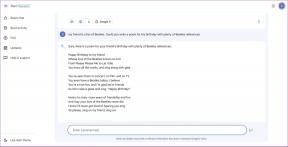6 найкращих способів виправити помилку, коли Microsoft не надсилає код безпеки
Різне / / April 05, 2023
Microsoft підтримує двофакторна аутентифікація, і щоразу, коли ви отримуєте доступ до конфіденційної інформації або входите на новий пристрій, компанія запитує код безпеки для підтвердження вашої особи. Корпорація Майкрософт реалізувала протокол безпеки для запобігання неавторизованому доступу. Але це може порушити ваш робочий процес, якщо Microsoft не надішле код підтвердження. Ось найкращі способи вирішення проблеми.

Ви намагаєтесь увійти у свій обліковий запис Microsoft 365 на новому ПК? Якщо Microsoft не надсилає код безпеки, ви не зможете отримати доступ до важливих документів і файлів. Перш ніж ситуація погіршиться, скористайтеся наведеними нижче прийомами, щоб отримати код безпеки для свого облікового запису Microsoft.
Корпорація Майкрософт запитує код безпеки щоразу, коли ви стикаєтеся з такими ситуаціями:
- Компанія виявляє несанкціоновані спроби входу з нового пристрою.
- Microsoft підозрює незвичну активність облікового запису з нової IP-адреси.
- Якщо ви ввімкнули 2FA (двофакторну автентифікацію) для свого облікового запису та використовуєте текстове повідомлення для підтвердження своєї особи.
1. Перевірте підключення до мережі
Спочатку перевірте підключення до мережі на телефоні. Якщо на вашому телефоні є одна або дві смужки мережі, у вас можуть виникнути проблеми з отриманням коду безпеки від Microsoft. На iPhone проведіть пальцем вниз від верхнього правого кута, щоб отримати доступ до Центру керування та ввімкнути режим польоту. Вимкніть його через кілька секунд і скиньте підключення до мережі.

Користувачі Android можуть провести пальцем вниз від верхньої частини екрана, щоб відкрити центр сповіщень і отримати доступ до режиму польоту з меню швидкого перемикання. Якщо ви все ще не отримуєте код безпеки від Microsoft, вам слід це зробити скинути налаштування мережі телефону і спробуйте ще раз.
2. Перевірте свій тарифний план оператора
Щоб без проблем отримувати повідомлення, вам потрібен активний тарифний план оператора. Якщо у вас неактивна SIM-карта або застарілий тарифний план оператора, ви не отримаєте код безпеки від Microsoft. Вам слід відкрити мобільний додаток місцевого оператора та перевірити деталі тарифного плану. Щойно ви поповните рахунок за відповідним тарифним планом, спробуйте знову отримати код безпеки.
3. Перевірте повідомлення Спам
Стандартна програма «Повідомлення» на Android має папку «Спам». Іноді додаток «Повідомлення» стає агресивним і надсилає важливі повідомлення до спаму. Навіть якщо ви отримаєте код безпеки для свого облікового запису Microsoft, програма не сповістить вас і не надішле повідомлення до скриньки спаму. Ось як ви можете знайти такі повідомлення.
Крок 1: Відкрийте програму «Повідомлення» на Android.
Крок 2: Торкніться меню гамбургерів у верхньому лівому куті та відкрийте Спам і заблоковано.


4. Перевірте небажану пошту
Окрім отримання коду безпеки у вигляді SMS, ви також маєте можливість отримати його на свою електронну пошту. Якщо ви налаштували опцію отримання коду електронною поштою, виконайте наведені нижче дії, щоб знайти її.
Крок 1: Відкрийте програму Outlook для мобільних пристроїв або відвідайте її в Інтернеті.
Крок 2: Якщо ви не знайшли електронний лист із підтвердженням у головній папці «Вхідні», клацніть небажану пошту на лівій бічній панелі та знайдіть електронний лист із кодом безпеки.
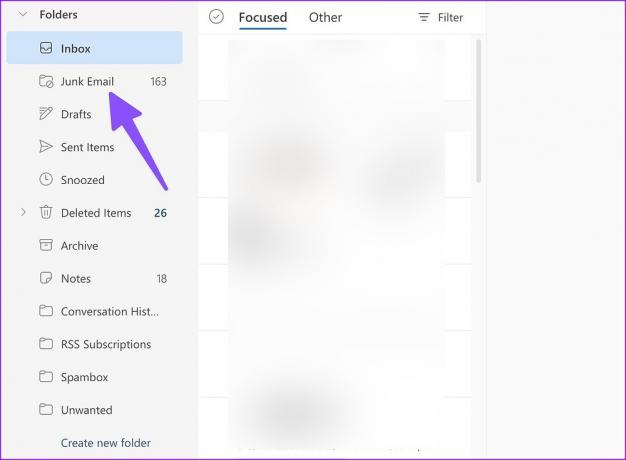
5. Вимкнути VPN
Активне VPN-з’єднання з іншої IP-адреси може перешкодити вам отримати код безпеки від Microsoft. Вам слід відкрити бажану програму VPN на мобільному пристрої та вимкнути з’єднання.

6. Увімкнути обліковий запис без пароля
Після доступу до облікового запису Microsoft можна ввімкнути функцію без пароля. Microsoft пропонує варіант використовувати безпарольний додаток щоб уникнути клопоту роботи зі складними паролями. Звичайно, є недоліки ввімкнення цього для вашого облікового запису, коли ви користуєтеся своїми пристроями (мобільним і комп’ютерним) з іншими.
Ось як ви можете ввімкнути це для свого облікового запису.
Крок 1: Відвідайте свій обліковий запис Microsoft в Інтернеті.
Відвідайте сайт облікового запису Microsoft
Крок 2: Увійдіть, використовуючи дані свого облікового запису.
крок 3: Розгорніть меню Безпека та виберіть Панель безпеки. Автентифікуйте свій обліковий запис.

крок 4: Виберіть «Додаткові параметри безпеки».

крок 5: Установіть програму Microsoft Authenticator на свій телефон.
Завантажте Microsoft Authenticator для Android
Отримайте Microsoft Authenticator для iPhone
Крок 6: У розділі «Додаткова безпека» виберіть «Увімкнути» під обліковим записом без пароля.

Крок 7: Дотримуйтеся вказівок на екрані та видаліть пароль зі свого облікового запису.
Доступ до облікового запису Microsoft
Якщо жоден із способів не спрацює, вам потрібно буде зв’язатися зі службою підтримки Microsoft, щоб допомогти вирішити проблему. Без коду безпеки доступ до облікового запису Microsoft буде заблоковано. Іноді доцільно приділити йому пару годин, якщо оператор мобільного зв’язку у вашому регіоні стикається з перебоями, а ви можете про це не знати.
Останнє оновлення: 2 грудня 2022 р
Стаття вище може містити партнерські посилання, які допомагають підтримувати Guiding Tech. Однак це не впливає на нашу редакційну чесність. Вміст залишається неупередженим і автентичним.
Написано
Парт Шах
Парт раніше працював на EOTO.tech, висвітлюючи технічні новини. Зараз він працює фрілансером у Guiding Tech, пише про порівняння програм, навчальні посібники, поради та підказки щодо програмного забезпечення та глибоко занурюється в платформи iOS, Android, macOS та Windows.